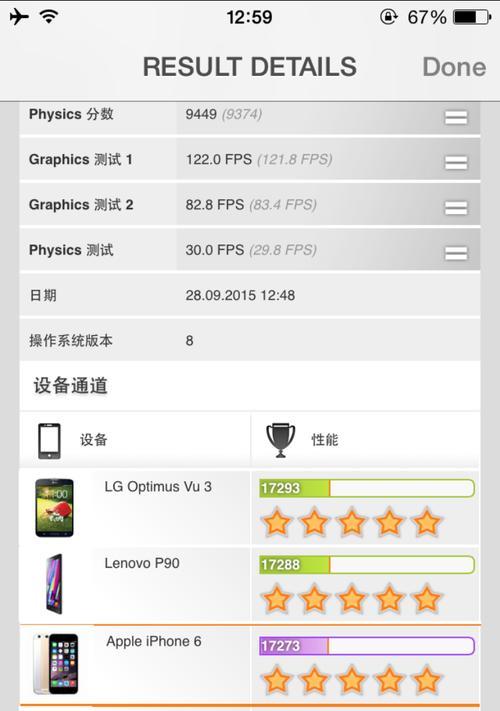随着科技的不断发展,电脑已经成为我们生活中不可或缺的一部分。然而,有时候在重装Windows7操作系统后,我们可能会遇到无法播放声音的问题。这个问题看似简单,但对于大多数用户来说却非常困扰。本文将详细介绍解决Win7重装系统后无声音问题的方法。

1.检查声卡驱动程序是否正确安装
在重装Windows7后,首先要检查的是声卡驱动程序是否正确安装。进入设备管理器,找到“声音、视频和游戏控制器”选项,并查看是否有黄色叹号或问号标记。如果有,说明声卡驱动程序没有正确安装。
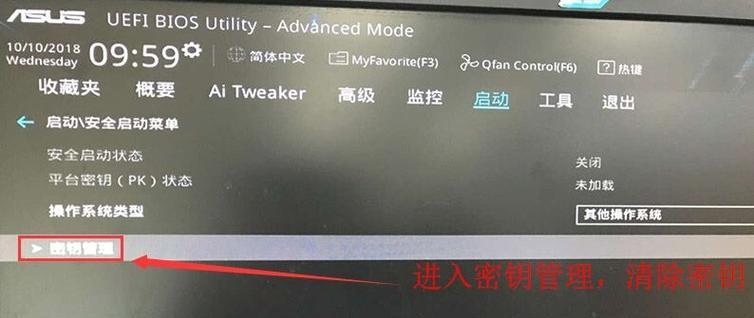
2.下载并安装最新的声卡驱动程序
如果发现声卡驱动程序没有正确安装,可以通过访问电脑制造商的官方网站或声卡制造商的网站,下载并安装最新的声卡驱动程序。
3.检查声音设置
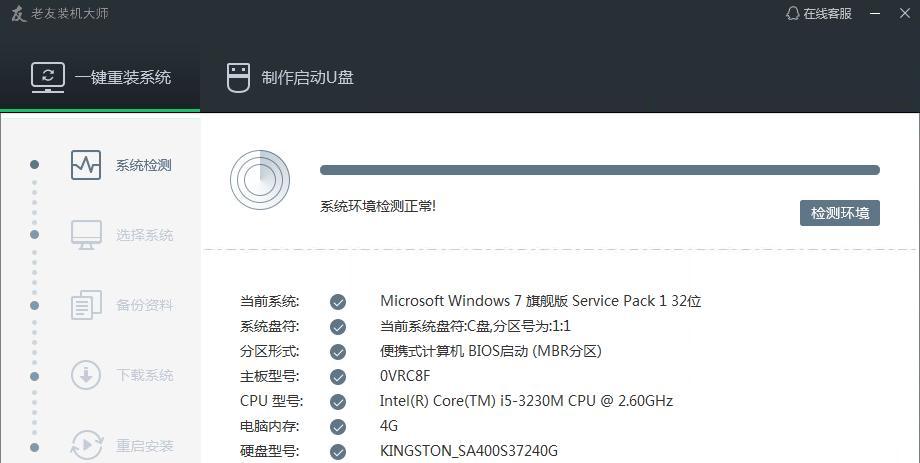
打开控制面板,点击“声音”选项。在“播放”选项卡中,确认默认的播放设备是否正确设置为您所使用的声卡设备。
4.检查音量控制
点击任务栏右下角的音量图标,确保音量控制没有被静音或调低。
5.检查音频线路连接
确保音频线路正确连接到电脑的音频输入/输出接口。尝试重新插拔音频线路,确保连接牢固。
6.重启电脑和外部设备
有时候,重新启动电脑和外部设备(如扬声器或耳机)可以解决无声音问题。
7.检查Windows更新
打开Windows更新,确保操作系统已经安装了最新的更新程序。有时候,更新操作系统可以修复声音相关的问题。
8.检查应用程序的声音设置
某些应用程序具有独立的声音设置,可能会导致无声音问题。在应用程序的设置中检查声音选项,并确认其设置正确。
9.重置Windows音频服务
打开“服务”管理器,找到“Windows音频”服务,并尝试重新启动或重置该服务。
10.检查硬件问题
如果仍然无法解决无声音问题,可能是由于硬件故障导致。这时候需要联系电脑制造商或专业维修人员进行检修。
11.使用系统还原
如果您在重装系统前备份了系统或创建了系统还原点,可以尝试使用系统还原来恢复到之前的状态。
12.更新BIOS
有时候,更新电脑的BIOS(基本输入输出系统)可以解决声音相关的问题。但在更新BIOS之前,请确保您已经充分了解和理解相关风险。
13.安装第三方声音管理软件
一些第三方声音管理软件可能会提供更全面的声音设置和调整选项,可以尝试安装并使用这些软件。
14.寻求专业帮助
如果您尝试了以上所有方法仍然无法解决无声音问题,建议寻求专业的电脑维修师傅或技术支持人员的帮助。
15.预防措施和注意事项
为了避免Win7重装系统后无声音问题的发生,建议在操作系统重装前备份重要数据,确保备份文件的完整性;定期更新驱动程序和操作系统也是预防问题发生的有效手段。
通过本文所介绍的方法,相信大家已经了解了解决Win7重装系统后无声音问题的途径。根据实际情况,选择合适的方法进行操作,相信您很快就能够解决无声音问题,恢复正常的电脑使用体验。记得遵循预防措施,定期维护您的电脑系统,以确保其正常运行。